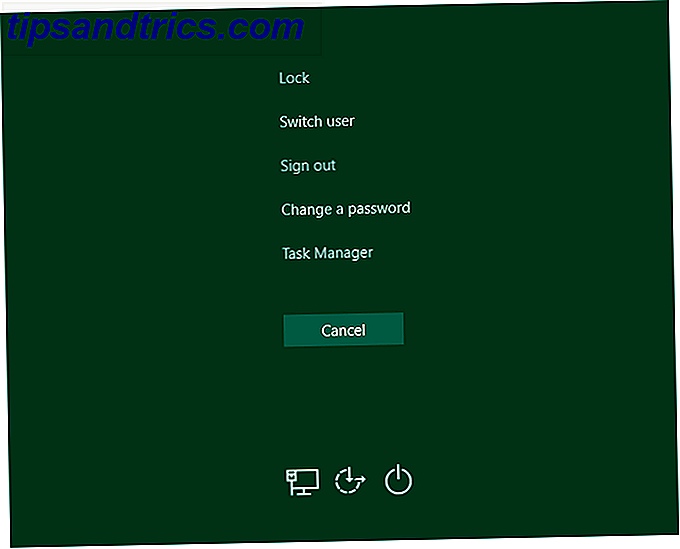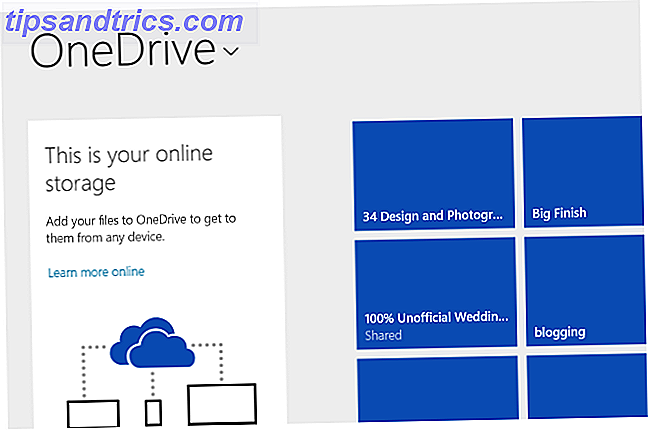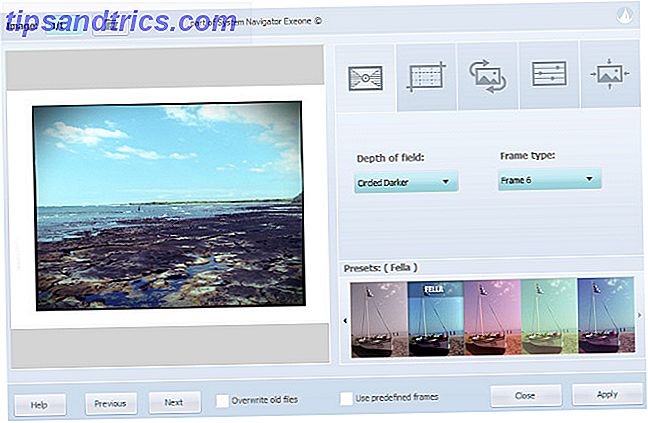S'il y a une certaine commande que vous voulez exécuter régulièrement, vous êtes probablement fatigué du cycle de lancement de l'invite de commande. 7 Astuces pour améliorer l'invite de commande Windows 7 Astuces pour améliorer l'invite de commande Windows devrait en savoir plus sur l'invite de commande. C'est une ressource plus précieuse que la plupart des gens ne le pensent. Ces conseils amélioreront votre expérience en ligne de commande, même si vous êtes un utilisateur chevronné. En savoir plus, en tapant la commande, en fermant l'invite de commande. Il doit y avoir un meilleur moyen! Et voici.
Cette méthode implique un raccourci de création de fichier vers cmd.exe, qui est l'application Invite de commandes et qui fournit une commande en tant que paramètre. Lorsqu'un paramètre est fourni à l'invite de commandes, il est automatiquement exécuté au lancement.
- Cliquez avec le bouton droit n'importe où dans l'explorateur de fichiers ou sur le bureau et sélectionnez Nouveau> Raccourci .
- Pour l'emplacement de l'élément, tapez
"C:\Windows\System32\cmd.exe" /k [your desired command here]en veillant à remplacer le texte entre crochets par la commande que vous souhaitez exécuter 15 Commandes CMD Chaque utilisateur Windows doit Connaître 15 commandes CMD que tout utilisateur Windows doit connaître L'invite de commande est un outil Windows archaïque mais puissant. Nous allons vous montrer les commandes les plus utiles que tout utilisateur Windows doit savoir. Lire la suite . Ne tapez pas les parenthèses. - Cliquez sur Suivant
- Donnez un nom au raccourci.
- Cliquez sur Terminer .

Changez /k en /c si vous voulez que l'invite de commande se ferme après l'exécution de la commande. Vous pouvez inclure plusieurs commandes en y ajoutant un &, comme [command one] & [command two] & [command three] .
Vous pouvez également faire quelque chose de similaire en utilisant les scripts batch Windows Trempez vos orteils dans la programmation de fichiers par lots pour Windows Trempez vos orteils dans la programmation de fichiers par lots pour Windows Pourquoi laissez-vous laisser des tâches simples et répétitives vous ennuyer? Si vous ne pouvez pas déléguer, innovez! Avec Windows, vous pouvez créer de petits programmes simples, appelés fichiers batch, qui s'occuperont de ces tâches fastidieuses. Lire la suite, qui sont seulement un peu plus compliqué. Créez simplement un fichier batch, modifiez-le pour contenir la commande que vous voulez exécuter, enregistrez-le, puis double-cliquez dessus.
Est-ce que cela a aidé? Connaissez-vous d'autres moyens d'exécuter rapidement des commandes dans l'invite de commande en cliquant deux fois sur un raccourci? Partagez avec nous dans les commentaires ci-dessous!